Sådan genstarter du din Android-telefon og -tablets
Det er ikke ualmindeligt, at Android-enheder oplever problemer fra tid til anden. Det kan være, at det tager længere tid for apps at åbne, eller at nogle dele af operativsystemet ikke fungerer korrekt. Det kan også være, at enheden ikke kører optimalt.
I mange tilfælde vil genstart af enheden løse disse problemer meget nemt. Problemet er, at du nogle gange kan opleve problemer med processen med at genstarte din telefon. I denne artikel skal vi se på nogle af de forskellige måder, du kan genstarte din enhed på, samt hvad du skal gøre, når enhedens genstart ikke virker.
- Del 1. Hvordan genstarter jeg min telefon, når den er frosset?
- Del 2. Hvordan genstarter jeg min telefon fra computer?
- Del 3. Hvordan genstarter jeg Android-telefon uden tænd/sluk-knap?
- Del 4. Sådan genstartes Android-enheder hårdt?
- Del 5. Hvordan genstarter jeg Android-systemet?
- Del 6. Hvad hvis Android ikke genstarter?
Del 1. Hvordan genstarter jeg min telefon, når den er frosset?
Blot at genstarte din telefon kan hjælpe til frigør din enhed og få det til at virke igen. Men hvad nu hvis du skal genstarte din telefon, og den reagerer fuldstændigt ikke? I dette tilfælde skal du muligvis tvinge din enhed til at genstarte.
Trin 1: Hold tænd/sluk- og lydstyrkeknappen nede, indtil din enheds skærm bliver mørk.

Trin 2: Tænd telefonen igen ved at trykke på tænd/sluk-knappen igen. Dette bør sikkert genstarte din telefon.
Hvis lydstyrke-op-knappen ikke virker, så prøv lydstyrke ned-knappen. Hvis det ikke virker, skal du tjekke din telefons dokumentation for de særlige knapper, du skal trykke på. Hvis genstart af enheden ikke løser problemerne, kan vi også lære det hvordan man nulstiller Android-telefon uden lydstyrkeknapper.
Hvis enheden er fuldstændig frosset og har et aftageligt batteri, kan fjernelse af batteriet være den nemmeste måde at tvinge enheden til at genstarte.
Del 2. Hvordan genstarter jeg min telefon fra computer?
Nogle gange kan det være nødvendigt genstart din Android -enhed på andre måder, og at bruge din computer er en af disse måder.
Trin 1: Download Android System Development Kit fra webstedet for Android-udviklere. Højreklik på Zip-arkivet og vælg derefter ‘Udtræk alle’ Klik derefter på ‘Gennemse’ og vælg ‘C:Program Files’-mappen. Omdøb filen for lettere adgang.
Trin 2: Højreklik på ‘Computer’ og vælg ‘Egenskaber’ Klik derefter på ‘Avancerede systemindstillinger’ og vælg ‘Miljøvariabler’ i vinduet med systemegenskaber.
Trin 3: Klik på ‘Sti’ og ‘Rediger’ i vinduet med systemvariabler. Stivariablen vil blive valgt, når vinduet Rediger systemvariabel åbnes. Du skal trykke på ‘End’ på dit tastatur for at flytte markøren til slutningen af valget. Skriv ikke, mens stien er valgt, hvis du gør dette, vil du slette hele stien.
Trin 4: Skriv C:Program FilesAndroidADTsdkplatform-tools, og klik derefter på OK for at gemme ændringerne
Trin 5: Placer din markør i øverste højre hjørne af skærmen og klik på ‘Søg’. Indtast ‘cmd’ og klik derefter på programikonet i søgeresultaterne. Dette vil starte kommandopromptvinduet.
Trin 6: Tænd din Android-enhed, og tilslut den til pc’en ved hjælp af USB-kabler. Skriv ‘adb shell’ og tryk derefter på ‘Enter’. ADB vil oprette forbindelse til enheden og derefter skrive ‘—Wipe_data’ og trykke på ‘enter’
Din enhed genstarter i gendannelsestilstand og gendanner fabriksindstillingerne.
Del 3. Hvordan genstarter jeg Android-telefon uden tænd/sluk-knap?
Hvis din enheds tænd/sluk-knap er ødelagt eller ikke fungerer korrekt, er der flere måder, du kan genstart din enhed uden tænd/sluk-knappen. Vi tager et kig på nogle af de mest effektive måder nedenfor.
Metode 1: Prøv flere andre taster for at genstarte din telefon
Der er flere fejlfindingsprocesser, du kan prøve, hvis din tænd/sluk-knap ikke virker. Nogle af dem omfatter;
Få en anden til at ringe til din enhed. Nogle gange kan denne meget enkle handling tænde skærmen og give dig adgang til din enhed.
Hvis du tilslutter din telefon til en oplader, kan det også tænde din enhed
Hold kameraknappen nede, hvis din telefon har en. Dette vil starte kamera-appen, som du kan slukke og få adgang til andre funktioner på telefonen.
Metode 2: Brug en app til at genstarte Android-telefonen
Download og installer Power Button to Volume Button App. Det kræver ikke root-adgang, men du bliver nødt til at give det administratorrettigheder. Det gør præcis, hvad navnet antyder, det giver lydstyrkeknappen mulighed for at fungere som tænd/sluk-knap og tænde din enhed.
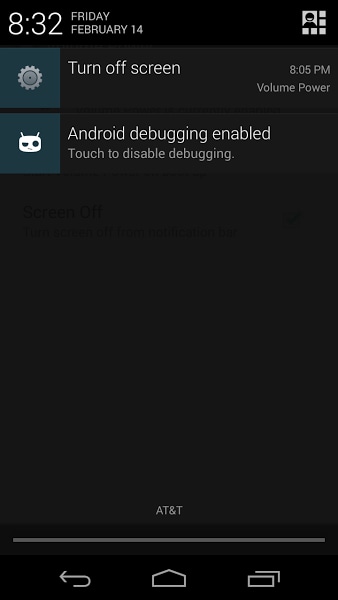
Gravity Unlock er en anden app, der kan være nyttig. Den bruger sensorer på enheden til at bestemme retningen og tænde enheden, når du holder den. Hvis du placerer enheden på en flad overflade, slukker skærmen automatisk.
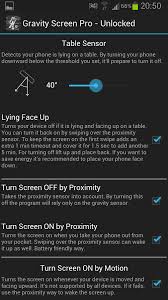
Metode 3: Søg permanent løsning for at genstarte telefonen
Hvis din enhed stadig har sin garanti, kan du få den repareret ved at sende den tilbage til den butik, hvor du købte enheden. Du kan også købe en tænd/sluk-knap til din enhed fra en pålidelig kilde og få den udskiftet.
Del 4. Sådan genstartes Android-enheder hårdt?
Før vi ser, hvordan man går til en hård genstart af din enhed, er det vigtigt at skelne mellem en nulstilling og en genstart. De fleste mennesker bliver forvirrede disse to. Den nemmeste måde at skelne dem på er, at en genstart genstarter din enhed, og en nulstilling sletter alle data fra din enhed.
En hård genstart involverer ofte fjernelse af batteriet i enheder, hvor batterier kan fjernes. I enheder, hvor batteriet ikke kan fjernes, skal du simulere et batteritræk. Følg disse enkle trin for at gøre det.
Trin 1: Tænd enheden
Trin 2: Hold tænd/sluk- og lydstyrkeknapperne nede samtidigt, indtil skærmen lukker ned, og du ser genstartsanimationen.
Del 5. Hvordan genstarter jeg Android-systemet?
For at genstarte din enheds system, skal du først og fremmest udføre en hård nulstilling og derefter vælge ‘Genstart system’ i de viste muligheder. Sådan gør du det.
- Trin 1: Tryk på de nødvendige taster for at sætte din enhed i gendannelsestilstand. De specifikke nøgler varierer fra en enhed til en anden. For Samsung-enheder er de for eksempel Lydstyrke op+ Hjem+ Strøm, og for enheder med kameraknapper er de Lydstyrke op + kameraknap. Se vejledningen til din enhed for din enheds knapper.
- Trin 2: Når du slipper knapperne, når enheden tænder, bør du se følgende billede.
- Trin 3: Tryk på tasterne Lydstyrke op og Lydstyrke ned for at få vist gendannelsestilstanden på skærmen.
- Trin 4: Tryk derefter på tænd/sluk-knappen for at genstarte enheden i gendannelsestilstand. Du skal se billedet nedenfor
- Trin 5: Tryk på knappen Lydstyrke op, mens du holder tænd/sluk-knappen nede, indtil du ser gendannelsesmenuen. Vælg ‘Genstart system nu’ for at genstarte Android-systemet.

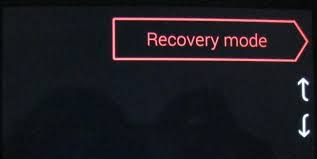


Del 6. Hvad hvis Android ikke genstarter?
Der er flere situationer, hvor din enhed nægter at genstarte, uanset hvad du prøver. Vi har samlet nogle af de mest almindelige, og hvordan du løser dem
1. Når batteriet er helt dødt
Nogle gange, når du lader dit batteri dø helt, kan det nægte at reagere, når du trykker på tænd/sluk-knappen. I dette tilfælde er løsningen meget nem, prøv ikke at tænde den umiddelbart efter, at den er tilsluttet en strømkilde. Lad det oplade i et par minutter.
2. Når enheden fryser
Android OS kan nogle gange fryse og nægte at svare. Hvis enheden er fuldt forsynet, men skærmen ikke tændes, fordi enheden fryser, kan du blot rette det ved at fjerne batteriet på enheder, hvor batteriet er aftageligt. Du kan også udføre en hård nulstilling som beskrevet i del 4 ovenfor.
3. Android går ned eller fryser umiddelbart efter, at opstarten begynder
Hvis systemet går ned, lige som du er midt i opstarten, kan din enhed starte i gendannelsestilstand. For at løse problemet skal du vælge indstillingen til fabriksnulstilling i gendannelsesmenuen.
4. Hvis fabriksnulstillingen mislykkes
Hvis du prøver at lave en fabriksnulstilling for at løse dit genstartsproblem, og det mislykkes, skal du muligvis gendanne Android-operativsystemet. Dette kan være nemt eller svært afhængigt af din enhed. Søg på nettet efter navnet på din enhed og ‘geninstaller firmware’ for at finde instruktioner om, hvordan du gør dette.
5. Enheden går ikke i gendannelsestilstand
I dette tilfælde skal du muligvis flashe den fungerende brugerdefinerede ROM, du brugte tidligere, og derefter forsøge at genstarte. Dette skyldes, at problemet ofte skyldes, at den forkerte brugerdefinerede ROM blinker på din enhed.
Genstart af din Android-enhed kan være let, eller det kan give sine egne problemer. Vi håber, at alle oplysninger om, hvordan jeg genstarter min telefon, vi har leveret, vil hjælpe dig med at håndtere eventuelle problemer, du møder.
Seneste Artikler